Содержание
Итак, вы хотите играть в классические игры для Windows и DOS на своем Mac, но вы не знаете, с чего начать.
К счастью, у вас есть довольно много вариантов, если вы любите классику, такую как Thief, Age of Empires 2 и Unreal Tournament, но переключились на аппаратное обеспечение Apple.
Сегодня мы рассмотрим все ваши доступные варианты и способы выбора между ними.
Но сначала: сами игры
Существует большая вероятность того, что вы перешли с оптического носителя, особенно если вы используете MacBook. Apple продает внешний оптический USB SuperDrive примерно за 80 долларов, что позволит вам использовать ваши оригинальные медиа для игр. Для быстроты вы можете просто использовать образы дисков, которые содержат все данные, найденные на CD или DVD, в виде файла, хранящегося на вашем компьютере.
Half-Life, F-16, Unreal Tournament и Blade Runner добавлены в мою коллекцию. Все они укомплектованы в своей коробке! pic.twitter.com/TKfPvqACCk
— Оливье Леклер (@Olivier_LeClair) 6 мая 2015 г.
Если у вас уже есть оригинальный носитель, вы не должны испытывать чувства вины, просто скачав файл .ISO с торрент-сайта. Это избавит вас от необходимости покупать SuperDrive, поскольку вы получите только один и тот же файл, если будете извлекать его самостоятельно.
Если у вас есть SuperDrive или вы используете Mac, который благословлен (проклят?) Оптическим дисководом, вот как извлечь образ диска и преобразовать его в .ISO:
- Вставьте CD или DVD в оптический привод и запустите Дисковая утилита.
- Голова к Файл> Новое изображение> Новое изображение с «устройства» — и выберите свой оптический привод.
- Выберите «DVD / CD master» в качестве формата и убедитесь, что шифрование отключено, и начните процесс.
- У вас останется файл .CDR, который будет монтироваться на вашем Mac как жесткий диск или файл .DMG, но вы можете преобразовать его в более широко распознаваемый формат .ISO с помощью быстрой команды терминала:
hdiutil convert /home/username/disk.cdr -format UDTO -o /home/username/disk.iso
замещать главная / имя пользователя / disk.cdr с путем к файлу, который вы создали с помощью Дисковой утилиты, и главная / имя пользователя / disk.iso с целевым путем и именем для файла .ISO, который вы хотите создать. Вы найдете терминал в Приложения> Утилиты, или просто искать его с помощью Spotlight
, Вы захотите перейти на .ISO, поскольку некоторые из приведенных ниже решений не смогут использовать формат .CDR.
1. Эмуляция DOS Исходные порты
Подходит для: Старые игры MS-DOS и золотые старички.
Если ваши игры достаточно старые, вам будет легко заставить их работать с помощью эмуляции. Запуск приложения на вашем Mac, оптимизированного для вашего оборудования, на котором вы хотите играть в игру, в которую вы хотите играть, является одним из самых стабильных способов оживления старых игр. DOSBox — это одна из программ, которая изменила игры для DOS за последние десять лет.
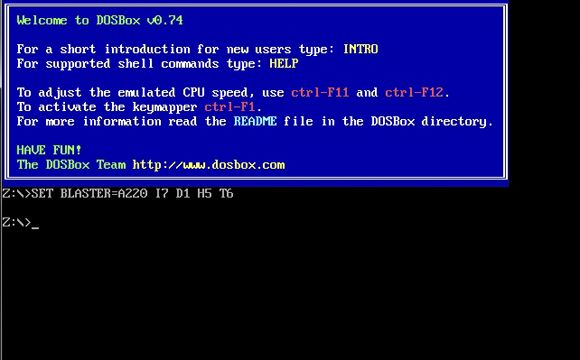
Мы рассмотрели DOSBox и как он работает раньше
и хотя наши инструкции были написаны с учетом Windows 7, они работают так же хорошо на вашей системе Mac (или Linux), когда вы используете правильные пути к вашим файлам. Еще один вариант для геймеров OS X — это Boxer, который использует графический интерфейс пользователя для монтирования, воспроизведения и отображения правильных графических элементов для ваших игр.
,
Если вы хотите играть в любимую классику, такую как Doom или Quake, то вам, возможно, повезет найти порт источника. Когда разработчики выпускают исходный код для движков, которые обеспечивают их игры, любой может взять этот код, изменить его и перенести на новые платформы — отсюда и термин исходный порт. Проверьте наш большой список портов источника шутера от первого лица
, который перечисляет лучшие версии Mac наряду с аналогами Windows и Linux.
Старые игры для DOS и современные исходные порты обычно требуют, чтобы вы предоставили копию оригинальных файлов или игровых ресурсов для игры, хотя многие старые игры теперь классифицируются как оставленные
,
2. Виртуализация
Подходит для: Windows 95, 98 и XP, игры, в которых используется программный или аппаратный рендеринг.
Что может быть лучше для запуска классической Windows, чем использование родной среды? Виртуализация позволяет вам устанавливать и запускать Windows на вашем Mac, поверх OS X. По сути, вы эмулируете оборудование и работаете под Windows. Используя специально разработанное программное обеспечение, вы можете масштабировать свои «виртуальные машины» в соответствии с вашими требованиями.
Windows XP работает на моей виртуальной машине VirtualBox Mac лучше, чем на ПК. @virtualbox @macworld #mac pic.twitter.com/9jrc35SMBW
— Эдвин Торрес, д.т.н. (@realEdwinTorres) 20 ноября 2014 г.
Однако виртуализация имеет несколько недостатков. За последние несколько лет произошли большие скачки в плане производительности виртуализированной 3D-графики, но вы все равно можете столкнуться с проблемами совместимости, такими как сбои, низкая производительность и некоторые игры, отказывающиеся работать. Кроме того, с точки зрения вычислительной мощности и доступной памяти довольно сложно работать сразу с двумя операционными системами, поскольку вам нужно будет предоставить ВМ часть доступной мощности.
По этой причине более старые версии Windows (например, Windows 98) могут работать лучше, чем современные версии, такие как Windows 7 или 8. Пользователи MacBook могут также испытывать трудности с выделением места, так как вам нужно выделить виртуальной машине немного места на жестком диске для работы, как настоящий компьютер. Наконец, вам понадобится действительная копия операционной системы, которую вы пытаетесь установить.
Если вы хотите пойти по пути виртуализации, вам нужно использовать одно из следующих решений:
VirtualBox (бесплатно)
VirtualBox — это полностью бесплатное программное обеспечение для виртуализации с открытым исходным кодом от Oracle, доступное для Windows, Linux, Mac OS X и Solaris. Он обеспечивает хорошую поддержку от Windows NT 4.0 до Windows 10 (включая XP и 7), но не оптимизирован для Windows 98. Вам нужно будет отключить аппаратное ускорение (и использовать рендеринг программного обеспечения) или найти сторонний драйвер VESA для улучшения графической производительности.
По этой причине VirtualBox, вероятно, лучше всего подходит для игр эпохи Windows XP и тех, которые поддерживают хорошую совместимость с платформой эпохи Windows 2000. Вспомните такие игры, как Age of Mythology, Call of Duty и Почетная медаль: Союзнический штурм. Вы также можете попробовать включить собственные режимы совместимости Microsoft для запуска игр Windows 98 и 95-го года, щелкнув правой кнопкой мыши исполняемый файл и выбрав свойства.
VMWare Fusion ($ 79,99)
Fusion — это коммерческий продукт от VMWare, один из лучших с точки зрения 3D-производительности. Хотя VirtualBox значительно улучшился за последние несколько лет, вам, вероятно, повезет больше, если использовать Fusion, когда дело доходит до совместимости с Windows 98 (инструкции по установке) и более требовательных приложений для Windows XP DirectX. Лучше всего, вы можете скачать 30-дневную бесплатную пробную версию, чтобы увидеть, если он делает то, что вам нужно.
ужасная идея: установить Windows XP в VMware, установить там виртуальный ПК 2004, запустить Windows 98 внутри * этого *
Ниндзи? ? NFC ?? (@_Ninji) 29 мая 2016 г.
VMWare делает несколько довольно смелых заявлений на своем веб-сайте, заявляя о хорошей совместимости с последними версиями DirectX и предлагая режим слияния, который позволяет запускать приложения Windows в оконном режиме на рабочем столе Mac. Это лучше всего подходит для игр эпохи Windows XP, но вы можете попробовать Windows 7, а если ваше оборудование справится с этим, даже Windows 8 или 10.
Также попробуйте: Parallels Desktop
3. Вино
Подходит для: В некоторых играх, но не во всех, вам придется звонить по каждой игре.
Wine, который изначально был сокращением для эмулятора Windows, но теперь расшифровывается как «Wine Is Not the Emulator», представляет собой слой совместимости, который позволяет программному обеспечению, написанному для Windows, работать на современных системах UNIX, таких как Linux и Mac OS X. Это бесплатный проект с открытым исходным кодом. и как таковая совместимость с программным обеспечением может варьироваться от хорошей к частичной.
Поскольку Wine не является эмулятором, здесь не задействована виртуализация. Это означает, что программное обеспечение не требует дополнительной нагрузки на ваше оборудование, как VirtualBox или VMWare Fusion. Вам не нужно запускать две операционные системы одновременно, и при этом вам не нужно делить вычислительную мощность или память с двумя системами. К сожалению, поскольку программное обеспечение не работает в своей собственной среде, вы можете столкнуться с проблемами на этом пути в зависимости от того, что вы пытаетесь запустить.
Пробую Wine в первый раз. Установка приложения Windows на Mac — жуткое чувство!
Скрещенные пальцы! pic.twitter.com/cAQF1un5ca— Просто Заалбет (@Zaalbeth) 17 апреля 2016 г.
Стабильность всегда была проблемой для Wine, будь то глючная графика, непредсказуемое поведение или частые сбои. Возможно, вам не удастся заставить работать звук, или доступ к сети может быть нарушен, но вы можете, по крайней мере, обратиться к базе данных приложения WineHQ, прежде чем пытаться. Если вы серьезно относитесь к использованию Wine для игр, вот что вам нужно:
Wine для OS X
Сначала установите последнюю версию XQuartz. Несмотря на то, что OS X теперь поставляется с XQuartz, проект часто обновляется, и последняя версия обычно дает лучшие результаты. Затем загрузите и установите Wine для OS X. После установки .EXE файлы будут связаны с Wine, и вы сможете запускать их, как в Windows.
Wineskin Winery Бутылка вина
Мы показывали Винодельню в прошлом
и Wine Bottler выполняет аналогичную работу — оба упрощают процесс, пытаясь оптимизировать Wine для программного обеспечения, которое вы пытаетесь запустить, используя «скины» или «обертки», чтобы сделать работу более плавной. Если ванильное вино не разрезает его, вы можете попробовать эти инструменты.
4. Запустите Windows Natively на вашем Mac
Подходит для: Новые игры, игры после Windows 7 и требовательные игры, требующие много энергии для запуска.
Вы просто не можете превзойти запущенные игры в той операционной системе, для которой они были разработаны, которая имеет полный доступ к вашему процессору, видеокарте и всей оперативной памяти, которую вы можете предоставить. Boot Camp — это ответ Apple на запуск Windows на вашем Mac, и именно так вы сможете играть в последние версии ПК на своем оборудовании Apple. Apple даже предоставляет все драйверы, необходимые для работы: беспроводную связь, мультимедийные клавиши, сенсорные панели и многое другое.
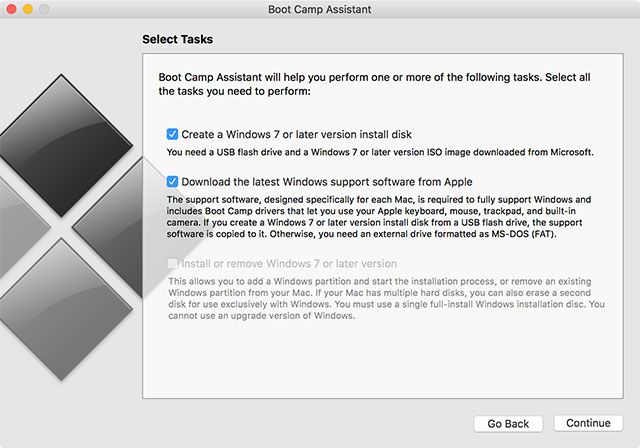
Основным недостатком здесь является то, что вам нужно перезагрузить компьютер из OS X в Windows, чтобы играть в игры, а также пожертвовать местом на жестком диске, которое требуется Windows для правильной работы (и места для игр). Если вы намереваетесь использовать Windows на ноутбуке, вы можете обнаружить, что время автономной работы примерно вдвое меньше, чем у OS X. В противном случае, Boot Camp предоставляет отличный способ полностью использовать потенциал вашего оборудования Apple для последних и самых популярных игр.
Вам понадобится действительная копия Windows 10 (или 8, если вам не нравится 10) и, конечно же, игра, которую вы пытаетесь запустить. Начните с работы Boot Camp Assistant в Приложения> Утилиты и прочитайте наше полное руководство по запуску Windows 10 на вашем Mac
для подробных инструкций.
5. Не забывайте: Steam, GOG Версии Mac
По мере роста популярности OS X версии игр для Mac становятся все более распространенными. Это частично благодаря усилиям Valve по переводу игр на Linux через SteamOS
, которая разделяет свои корни UNIX с операционной системой Apple. Вы можете просмотреть каталог онлайн (найти значок SteamPlay) или просто загрузить клиент и посмотреть, что Steam рекомендует для вас.
GOG — еще один онлайн-магазин, специализирующийся на классике, отсюда и Good Old Games. К сожалению, они не занимаются портированием старых версий Windows, поэтому большинство доступных игр для Mac либо уже имеют порты Mac, либо представляют собой игры для DOS, которые поставляются с готовой к использованию копией DOSBox.
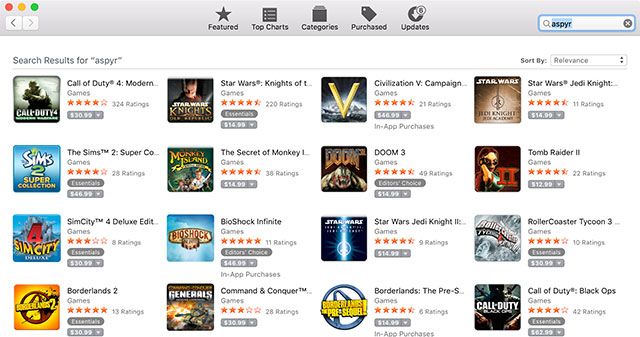
И наконец, всегда стоит проверить, получают ли какие-либо старые игры Windows порты для Mac. В Mac App Store часто бывают копии старых игр для Windows, а Aspyr предлагает самый продуктивный издатель для Mac, у которого есть каталог с более чем 70 портами Mac.
Какой вы выберете?
Выбор, который вы здесь сделаете, несомненно, будет зависеть от рассматриваемой игры, возраста вашего Mac и его аппаратного обеспечения, а также от операционной системы, для которой он был изначально разработан. Лучше всего всегда запускать собственное приложение — будь то исходный порт, версия для Mac, эмуляция с помощью DOSBox или запуск вашего приложения с помощью Windows через Boot Camp или виртуальную машину. Вы также можете рассмотреть некоторые из этих советов, чтобы улучшить свои игровые возможности на Mac.
Виртуализация отлично подходит для тех старых игр, которые не слишком требовательны, но она может хорошо вам помочь, если у вас есть недавний Mac с i7 и большим объемом оперативной памяти, чем вы знаете, что делать. При условии, что вы можете заставить все работать — звук, 3D-ускорение, доступ к сети при необходимости — у вас будет стабильный опыт, и вам не придется перезагружать вашу систему.
Выберите Wine, если соответствующая игра хорошо поддерживается, или у вас возникли проблемы при переходе по маршруту виртуальной машины. В современных играх вы захотите использовать Boot Camp для установки Windows вместе с OS X, чтобы в полной мере использовать возможности оборудования вашего устройства.
В какие старые игры для Windows или DOS вы будете играть на своем Mac? Давайте возьмемся за ностальгию в комментариях ниже.


![Как установить Mountain Lion на ПК [Хакинтош]](https://helpexe.ru/wp-content/cache/thumb/f4/9dd42417c036bf4_150x95.png)
![Как использовать ваши F-клавиши для запуска приложений и элементов поиска [Mac]](https://helpexe.ru/wp-content/cache/thumb/b4/6148d9ede8638b4_150x95.png)

